|
Juhendav tugi teie brauseris võib pakkuda Office'i probleemidele digitaalseid lahendusi |
Outlookis on vaikefont 11-punktine fonti Calibri. Seda kasutatakse uute meilisõnumite loomisel. Saate muuta vaikefonti ja selle värvi, suurust ja laadi (nt paksuks või kursiivkirjaks.
Outlookis saab fonti, fondi värvi, suurust ja laadi muuta eraldi uute sõnumite, vastuste ja edasisaatmiste jaoks. Sõnumiloendi fondi muutmiseks vaadake teemat Vaate loomine, muutmine või kohandamine.
Sõnumite vaikefondi, fondi värvi, laadi ja suuruse muutmine
-
Vahekaardil Fail valige Suvandid > Elektronpost.
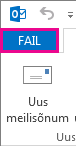
Märkus.: Kui teil on Outlook 2007, valige menüü Tööriistad, seejärel valige Suvandid > Meilivorming.
-
Klõpsake jaotises Sõnumite koostamine nuppu Plangid ja fondid.
-
Klõpsake vahekaardi Era-kirjaplank jaotises Vastamine ja edasisaatmine või Uued meilisõnumid nuppu Font.
-
Valige väljal Font soovitud font, laad, suurus ja värv. Tehtud muudatusi saate vaadata eelvaates.
-
Outlooki naasmiseks valige kolm korda nupp OK.
Uued sätted jõustuvad kohe.
Märkused:
-
Uute sõnumite, vastuste ja edasisaatmiste jaoks tuleb fondieelistused määrata eraldi.
-
Kui meilisõnumi saaja arvutisse pole teie valitud fonti installitud, asendab sõnumi saaja meiliprogramm fondi mõne saadaoleva fondiga.
Algsete fondilaadisuvandite taastamine
Kui otsustate hiljem, et te ei soovi säilitada oma kohandatud fondisätteid ja soovite taastada vaikesätted, saate kasutada ülaltoodud juhiseid, aga valige järgmised valikud.
-
Font: +sisu
-
Fondi laad: Harilik
-
Suurus: 11
-
Fondi värv Automaatne
Sõnumite lugemise fondi suuruse muutmine
Sõnumite suurust saate lugemispaanil muuta suumifunktsiooni abil.
Ühe sõnumi suumitaseme muutmine
-
Suumitaseme reguleerimiseks kasutage lugemispaani paremas allnurgas olevat liugurit. Kohandamisel teksti suurus lugemispaanil suureneb või väheneb.
Kõigi vastuvõetud sõnumite suumitaseme muutmine
-
Nüüd saate muuta kõigi vastuvõetud sõnumite suumitaset. Akna Suum avamiseks klõpsake suumimisliugurist paremal olevat protsenti.

-
Valige üks vaikesuvanditest või sisestage kindel protsendinumber.
-
Selle suumitaseme rakendamiseks kõigile sõnumitele märkige ruut Jäta minu eelistus meelde ja klõpsake siis nuppu OK.










